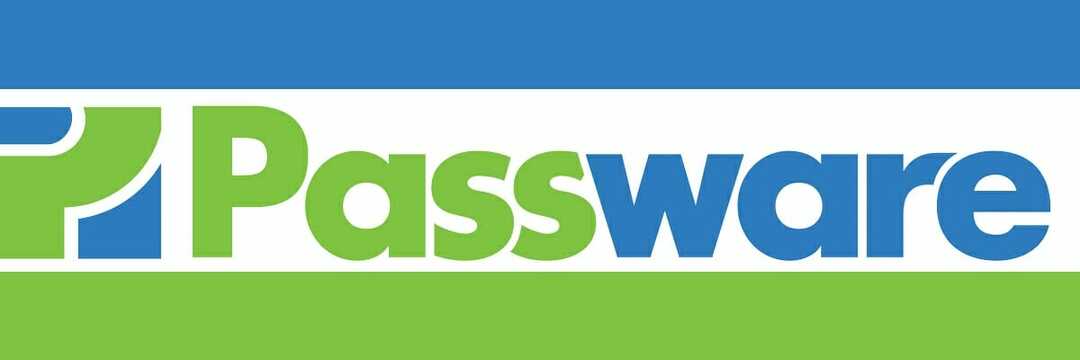연간 2 억 명의 사용자를 지원하는 시간 절약형 소프트웨어 및 하드웨어 전문 지식. 기술 수명을 업그레이드하기위한 방법 조언, 뉴스 및 팁을 안내합니다.
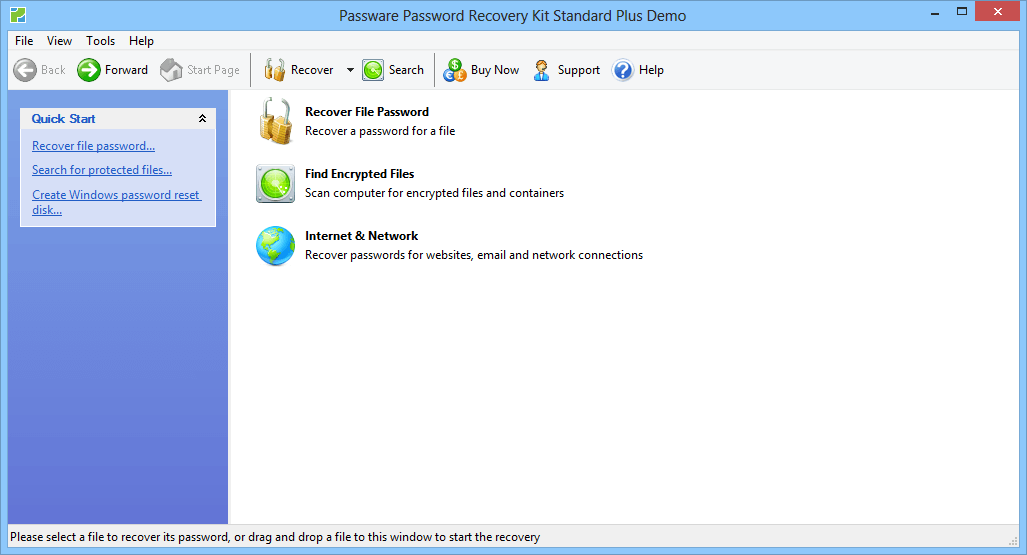
Passware Kit Standard는 Windows Server 관리자 암호를 재설정하는 데 도움이되는 프리미엄 암호 복구 도구입니다. 다목적 도구이며 Windows Server 암호 재설정 이상의 작업을 수행 할 수 있습니다.
MS Office 문서의 비밀번호를 복구하는 데 사용할 수 있습니다. PDF 파일, 재무 데이터베이스, 이메일 계정및 130 개 이상의 파일 형식.
Passware Kit Standard는 195 달러로 가파르게 느껴지지만 여러 용도로 사용할 수 있다면 그만한 가치가 있습니다.
Passware Kit Standard는 CPU 및 하드웨어 가속을 모두 지원하며 AMD 및 NVIDIA GPU와 호환됩니다.
로컬 및 관리자 모두에 대한 Windows Server 암호를 재설정하려면 Passware ISO를 사용하여 부팅 가능한 CD / USB 플래시 드라이브를 만들어야합니다. 부팅 가능한 플래시 드라이브를 만든 후 USB 드라이브를 PC의 USB 포트에 삽입하고 드라이브에서 부팅합니다.
화면의 지시에 따라 재설정하십시오. Windows 서버 암호. 그게 다입니다. Passware Kit를 사용하여 Windows 서버 비밀번호를 성공적으로 복구했습니다.
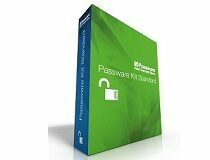
패스웨어 키트 표준
다양한 기능과 고급 기술을 결합한 암호 재설정 소프트웨어를 신뢰하십시오!
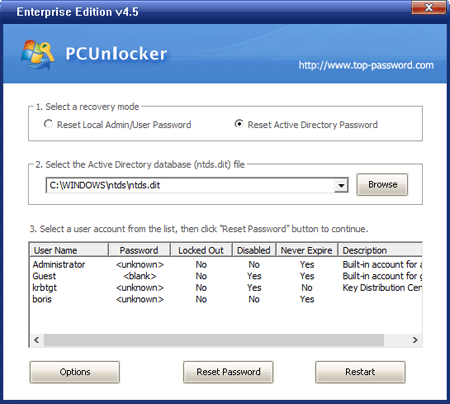
PCUnlocker는 Windows 관리자 및 사용자 계정의 잊어 버린 암호를 재설정 할 수있는 소프트웨어 유틸리티입니다. 이 소프트웨어는 PCUnlocker Standard, Professional 및 Enterprise의 세 가지 버전으로 제공됩니다.
세 가지 중 가장 저렴한 PCUnlocker Standard 버전은 Windows 관리자 및 사용자 재설정에 좋습니다. 계정 암호, Windows 서버 암호를 재설정하려면 PCUnlocker Professional 버전을 사용해야합니다. 비싼.
PCUnlocker Professional은 표준 버전의 모든 기능과 함께 제공됩니다. Windows 서버 2000 – 2016 버전. PCUnlocker Professional을 사용하려면 PCUnlocker ISO를 사용하여 부팅 가능한 USB 드라이브를 만들 수있는 CD / USB 플래시 드라이브가 필요합니다.
부팅 가능한 USB 플래시 드라이브를 컴퓨터에 삽입하고 PC를 다시 시작합니다. USB 플래시 드라이브 / CD에서 부팅해야합니다. 방법을 모르는 경우 부팅 드라이브를 변경하는 방법을 확인하십시오. BIOS 당신의 컴퓨터를 위해.
PCUnlocker Professional 창에서 복구 모드를 선택합니다. 이 경우 로컬 관리자 / 사용자 암호 재설정을 선택합니다.
PCUnlocker Professional은 Windows Server 에디션의 관리자 및 컴퓨터와 관련된 모든 사용자 계정을 나열합니다. 비밀번호를 재설정 할 계정을 선택하고 비밀번호 재설정 버튼을 클릭합니다.
암호를 재설정 한 후 PCUnlocker Professional 창을 닫고 컴퓨터를 다시 시작하십시오. PC에 로그인 한 후 Windows Server 계정에 대한 새 비밀번호를 설정할 수 있습니다.
⇒ PCUnlocker Professional 다운로드
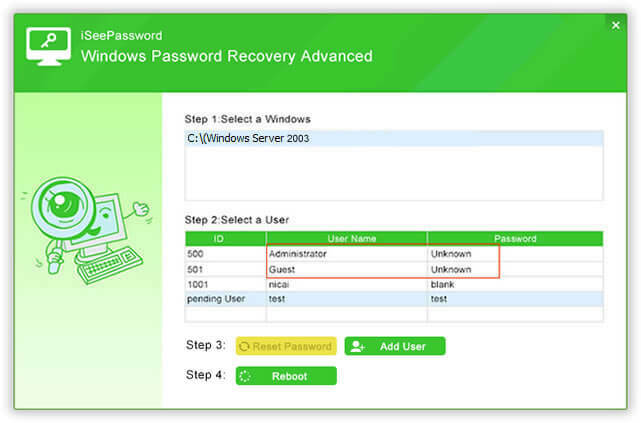
iSeePassword의 Windows 암호 복구 고급은 또 다른 Windows Server 암호 재설정 소프트웨어 고려하다. 이 소프트웨어는 Windows 및 Windows Server 버전과 모두 호환됩니다.
프리미엄 소프트웨어이지만 제공되는 계획은 하나뿐입니다. 이 도구를 사용하면 잊어 버리거나 분실 한 로컬 관리자 암호를 즉시 쉽게 재설정 할 수 있습니다. 필요한 경우 도메인 관리자 암호를 제거하고 새 관리자 계정을 만들 수도 있습니다.
Windows 암호 복구 고급의 작동은 앞서 언급 한 다른 재설정 소프트웨어의 작동과 유사합니다. 유일한 차이점은이 도구를 사용하면 인터페이스에서 직접 암호 재설정 CD / USB 플래시 드라이브를 만들 수 있다는 것입니다.
암호를 재설정하려면 모든 컴퓨터에 Windows 암호 복구 고급을 다운로드하여 설치하십시오. 프로그램을 실행하고 USB 플래시 암호 재설정 USB 플래시 드라이브 또는 CD / DVD 옵션을 만듭니다.
USB 굽기 / CD / DVD 굽기 버튼을 클릭하여 부팅 가능한 플래시 드라이브를 만듭니다. USB 플래시 드라이브를 제거하고 관리자 암호 잠금으로 PC에 연결합니다.
부팅 드라이브를 다음에서 변경하여 부팅 가능한 USB 플래시 드라이브에서 부팅해야합니다. BIOS.
Windows 암호 복구 고급이 실행될 때까지 기다립니다. 컴퓨터와 관련된 모든 사용자 계정이 표시됩니다. 재설정 할 사용자 계정을 선택하고 비밀번호 재설정 버튼을 클릭합니다.
Windows Server의 암호를 성공적으로 재설정 한 후 부팅 가능한 USB 플래시 드라이브없이 PC를 다시 시작합니다.
⇒ Windows 암호 복구 고급 다운로드
OS가 비즈니스 솔루션으로 사용되기 때문에 Window Server 계정에서 잠기는 것은 무섭습니다. 다행히이 목록의 Windows 서버 암호 재설정 도구 중 하나가이 문제를 해결하는 데 도움이 될 것입니다.
해커로부터 사용자 계정을 보호하기 위해 가장 복잡한 암호를 사용하는 것은 영리 할뿐입니다. 및 기타 위협, 암호 관리자를 사용하여 모든 암호를 한곳에서 구성하는 것이 현명합니다. 안전하게.
이 문제에 대한 귀하의 의견을 더 듣고 싶습니다. 아래 섹션에 의견을 남겨주세요.
© 저작권 Windows 보고서 2021. Microsoft와 관련이 없음